Simple Log Service提供查詢和分析功能,支援秒級查詢十億到千億層級的日誌,並支援通過SQL對查詢結果進行統計分析。本文為您介紹查詢與分析的基本操作和控制台相關功能。
前提條件
已建立索引。如果您要分析日誌,則需建立欄位索引並開啟統計,更多資訊,請參見建立索引。
操作步驟
登入Log Service控制台,在Project列表,單擊開啟目標Project。
在左側導覽列單擊日誌儲存,然後在開啟的日誌庫頁簽中,單擊目標Logstore。
在頂部搜尋欄,可輸入查詢或分析語句,並單擊查詢/分析。
查詢語句
用於日誌資料的查看、簡單搜尋和過濾。使用者使用查詢語句,通過特定條件(例如時間範圍、請求類型、關鍵字等)篩選出感興趣的資料集。查詢語句可以單獨使用,文法說明請參見查詢文法。
例如,查詢狀態代碼為
200的日誌,可使用以下語句。status :200分析語句
用於對日誌資料進行過濾、轉換、統計、彙總等操作,例如統計一段時間內資料的平均值、擷取資料的同比和環比結果。分析語句必須配合查詢語句一起使用,格式為
查詢語句|分析語句,文法說明請參見函數概覽。例如,查詢日誌中所有記錄,並分析各請求狀態的數量,可使用以下語句。
* | SELECT status, count(*) AS PV GROUP BY status
設定日誌資料的時間範圍。有以下三種設定方式,如果在分析語句中設定了時間範圍,則查詢分析結果以該時間範圍為準。
重要執行查詢和分析語句後,預設只返回100行。如果您希望返回更多資料,可使用LIMIT文法。更多資訊,請參見LIMIT子句。
在頁面頂端的下拉式清單中,選擇時間範圍例如最近15分鐘。
在分析語句中通過
__time__欄位指定時間範圍(閉合區間),例如:* | SELECT * FROM log WHERE __time__>1731297600 AND __time__< 1731310038在分析語句中指定時間時,使用from_unixtime函數或to_unixtime函數轉換時間格式。例如:
* | SELECT * FROM log WHERE from_unixtime(__time__) > from_unixtime(1731297600) AND from_unixtime(__time__) < now()* | SELECT * FROM log WHERE __time__ > to_unixtime(date_parse('2024-10-19 15:46:05', '%Y-%m-%d %H:%i:%s')) AND __time__ < to_unixtime(now())
控制台說明
概覽
選擇時間周期,並單擊查詢/分析,查看日誌查詢和分析結果。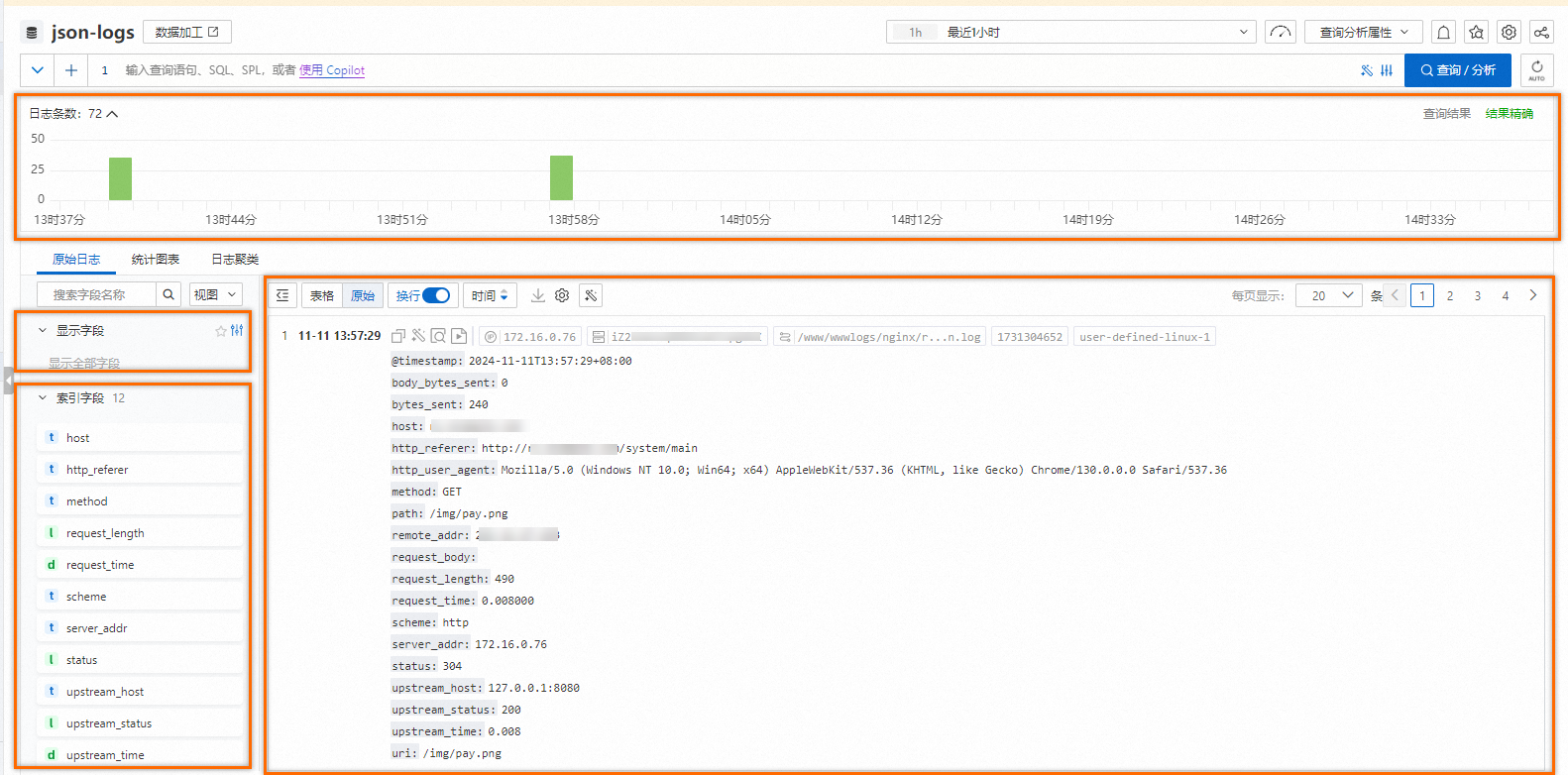
長條圖
將滑鼠懸浮在綠色資料區塊上時,您可以查看該資料區塊代表的時間範圍和日誌叫用次數。
雙擊綠色資料區塊,您可以查看更細時間粒紋的日誌分布,同時原始日誌頁簽中將同步展示指定時間範圍內的查詢結果。
原始日誌
統計圖表
執行查詢和分析語句後,您可以在統計圖表頁簽中查看可視化的查詢和分析結果。
查看查詢和分析結果:統計圖表是Simple Log Service根據查詢與分析語句渲染出的結果。Simple Log Service提供表格、線圖、柱狀圖等多種圖表類型。目前,統計圖表包括Pro版本和普通版本。具體操作,請參見統計圖表概述、統計圖表概述。
添加圖表到儀錶盤:儀錶盤是Simple Log Service提供的即時資料分析大盤。單擊添加到儀錶盤,將查詢和分析結果以圖表形式儲存到儀錶盤中。具體操作,請參見可視化概述。
設定互動事件:互動事件是資料分析中不可缺少的功能之一,通過改變資料維度的層次、變換分析的粒度從而擷取資料中更詳盡的資訊。具體操作,請參見為儀錶盤添加互動事件實現下鑽分析。
建立定時SQL任務:Simple Log Service提供定時SQL功能,用於定時分析資料、儲存彙總資料、投影與過濾資料。具體操作,請參見定時SQL。
日誌聚類
在日誌聚類頁簽中,單擊開啟日誌聚類,可實現在採集日誌時彙總相似性高的日誌。具體操作,請參見日誌聚類。
SQL增強
單擊右上方![]() 表徵圖,可單次開啟SQL獨享版。當您在使用SQL分析時,如果資料量較大,Log Service無法在一次查詢中完整分析這個時間段內的所有日誌。通過開啟SQL獨享版,增加計算資源,可以提升單次分析的資料量。如需設定預設開啟,請參見預設開啟SQL獨享版。
表徵圖,可單次開啟SQL獨享版。當您在使用SQL分析時,如果資料量較大,Log Service無法在一次查詢中完整分析這個時間段內的所有日誌。通過開啟SQL獨享版,增加計算資源,可以提升單次分析的資料量。如需設定預設開啟,請參見預設開啟SQL獨享版。
警示
單擊右上方 表徵圖,為查詢和分析結果設定警示。具體操作,請參見快速設定日誌警示。
表徵圖,為查詢和分析結果設定警示。具體操作,請參見快速設定日誌警示。
快速查詢
單擊右上方 表徵圖,將某一查詢和分析語句儲存為快速查詢。具體操作,請參見快速查詢。
表徵圖,將某一查詢和分析語句儲存為快速查詢。具體操作,請參見快速查詢。
分享
單擊右上方 表徵圖,複製本頁面連結,分享給其他使用者。
表徵圖,複製本頁面連結,分享給其他使用者。
Scan掃描
在某些情境下無法建立索引、沒有建立索引,但仍需要查詢或分析日誌,可以使用掃描功能。更多資訊,請參見掃描(Scan)日誌。
 :支援選擇下載範圍和下載工具。具體操作,請參見
:支援選擇下載範圍和下載工具。具體操作,請參見 >JSON設定:設定JSON展示類型和展示層級。
>JSON設定:設定JSON展示類型和展示層級。  :查看指定日誌在原始檔案中的上下文資訊。只有通過Logtail採集到的日誌才支援上下文瀏覽功能。具體操作,請參見
:查看指定日誌在原始檔案中的上下文資訊。只有通過Logtail採集到的日誌才支援上下文瀏覽功能。具體操作,請參見 :即時監控日誌內容,提取關鍵日誌資訊。只有通過Logtail採集到的日誌才支援LiveTail功能。 具體操作,請參見
:即時監控日誌內容,提取關鍵日誌資訊。只有通過Logtail採集到的日誌才支援LiveTail功能。 具體操作,請參見 >tag設定:將欄位設定為系統Tag。
>tag設定:將欄位設定為系統Tag。